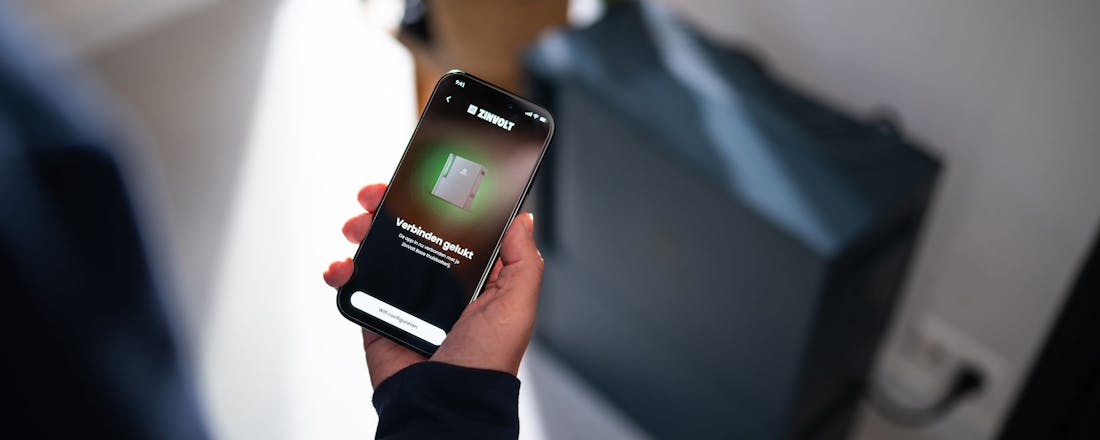Review Samsung Galaxy Note 20 - Een S20 met een pennetje?
Met de Galaxy Note 20 bereidt Samsung zich voor op de komst van de iPhone 12-serie en andere topsmartphones. In deze Samsung Galaxy Note 20 hands on lees je onze eerste indrukken van de 1049 euro kostende telefoon.
Samsung presenteerde de Note 20 vandaag (5 augustus) samen met de Note 20 Ultra. De toestellen volgen de Galaxy Note 10 en Note 10 Plus van vorig jaar op. De Note 20 kost 1049 euro en de Ultra-uitvoering krijgt een adviesprijs van 1299 euro (12 GB / 256 GB). Er komt ook een duurder 12 GB / 512 GB-model. Computer!Totaal kon alvast kort aan de slag met de Note 20.
©PXimport
Groots ontwerp
De grote behuizing van metaal en kunststof springt direct in het oog. Het toestel gebruikt een 6,7inch-scherm en dat is groter dan de meeste concurrenten. Zo heeft de iPhone 11 Pro Max een 6,5inch-scherm, de Huawei P40 Pro een 6,58inch-scherm en de Samsung Galaxy S20 een 6,2inch-scherm.
De Note 20 gebruikt – traditiegetrouw in de Note-reeks – een meer rechthoekig scherm met vrijwel platte schermranden. Het toestel ligt prettig in de hand, is water- en stofdicht en komt luxe over door de achterkant met matte afwerking. De Galaxy S20-lijn en veel andere smartphones hebben een glimmende achterkant die snel vies wordt. Daar staat tegenover dat het glas van de S20 luxer aanvoelt dan het - degelijke - kunststof van de Note 20.
©PXimport
De S-Pen
Samsungs Note-reeks staat bekend om de S-Pen, een kleine styluspen die via bluetooth verbonden is met de smartphone en geschikt is om (aan)tekeningen mee te maken. Op de Note 20 vind je de pen in de onderkant, links van de usb-c-poort. Door op het uiteinde van de pen te drukken, klik je hem los en kun je direct tekenen, schrijven of een gebarenactie uitvoeren. Denk aan snel iets vertalen. Als je klaar bent druk je de pen terug in de behuizing van de smartphone, waarna hij oplaadt. De drukgevoelige pen werkt zoals we gewend zijn van recente Note-smartphones: snel en accuraat. Samsung claimt dat de pen nog sneller reageert dan die van de Note 10-serie, maar we hebben geen directe vergelijking kunnen doen om dit te bevestigen of ontkrachten. Hoewel niet iedereen evenveel waarde hecht aan de S-Pen, is er een specifieke doelgroep die de functie erg waardeert.
©PXimport
©PXimport
©PXimport
Fraai 120 Hz-scherm
Net als de Galaxy S20-serie gebruikt de Note 20 een oled-scherm met – op het eerste gezicht – prachtige kleuren. Daar houden de overeenkomsten echter op. Waar de S20-lijn een soepel 120 Hz-scherm heeft (waarover zo meer) en scherp qhd-display gebruikt, is de Note 20 voorzien van een standaard 60 Hz-scherm en minder scherpe full-hd-resolutie. Het beeld oogt prima maar minder fraai dan de concurrentie, en dat is gezien de prijs een minpunt.
De duurdere Note 20 Ultra heeft een groter scherm met scherpere qhd-resolutie en hogere verversingssnelheid van 120 Hz. Dit betekent dat het scherm zichzelf 120 keer per seconde ververst. De hogere verversingssnelheid levert soepeler beeld en laat de smartphone sneller overkomen, maar vreet ook meer stroom. In de instellingen kun je daarom eenvoudig wisselen naar de standaard verversingssnelheid (60 Hz) of aangeven dat de Note 20 Ultra automatisch wisselt op basis van wat je doet.
©PXimport
©CIDimport
©CIDimport
Hard- en software komt bekend voor
De belangrijkste specificaties van de Note 20 zullen bezitters van een Galaxy S20-model bekend in de oren klinken. De hardware vertoont namelijk veel overeenkomsten. De Note 20 Ultra draait op dezelfde (razendsnelle) Exynos 990-processor, ondersteunt ook 5G-internet en kan opladen met een vermogen van 25 Watt (usb-c-stekker) of 15 Watt (draadloos oplaadstation). Net als de S20 Plus (review) heeft de Note 20 Ultra een 4500 mAh-accu. Een verschil is de hoeveelheid werk- en opslaggeheugen. In de Note-telefoon is dit 8GB en 256 GB, tegenover 12 GB en minimaal 128 GB in de S20-line-up. De driedubbele camera op de achterkant wijkt qua sensoren ook af, maar doet hetzelfde als de S20: normale foto’s, groothoekbeelden en drie keer inzoomen met weinig kwaliteitsverlies.
©CIDimport
De software oogt ook bijzonder vertrouwd. Op de Note 20 is Android 10 met Samsungs OneUI-schil geïnstalleerd, een combinatie die ook geldt voor de S20-reeks én goedkopere modellen als de Galaxy M21 en Galaxy A71. Samsung pronkt met een diepere integratie met Microsoft-diensten op de Note 20 Ultra, evenals een focus op gaming via Microsofts Game Pass-systeem. Mooi, maar op basis van de informatie die we gekregen hebben, is het geen reden om de Note boven de S20 te verkiezen.
©CIDimport
Conclusie Samsung Galaxy Note 20 hands on
Een smartphone beoordelen op basis van een technische videobriefing en een korte fysieke eerste indruk is moeilijk, dus dat doen we niet. Voor nu laat de Note 20 een gemengde indruk achter. Enerzijds imponeert het toestel met zijn strakke ontwerp en hardware, maar anderzijds voelt de Note 20 wel héél erg vertrouwd aan. Het is qua ontwerp een typische Note-telefoon, met bijna alle specificaties van de S20-reeks maar een minder goed scherm.
We hadden stiekem op meer vernieuwing gehoopt. Denk aan meer en/of betere camera’s, een krachtigere (draadloze) oplaadtechniek of een nieuwe processor. Die verbeteringen verschijnen waarschijnlijk pas in het voorjaar, als de opvolger van de Galaxy S20 uitkomt.
Blijft over: de adviesprijs van 1049 euro. Dat is veel geld, ook in vergelijking met de herkenbare en uitstekende Galaxy S20 5G (949 euro), S20 Plus (999 euro) en S20 Ultra (1149 euro). De Note 20 onderscheidt zich met een S-Pen en iets betere specificaties, maar heeft juist een minder fraai scherm. Of hij een betere koop is dan de S20-reeks en concurrerende modellen als de OnePlus 8 Pro (vanaf 899 euro) en aanstaande iPhone 12-reeks? We denken dat de prijs eerst moet zakken. Binnenkort ontvangen we de Note 20 voor een gedegen test, dus houd onze site in de gaten voor een uitgebreide review.